Amazon プライム・ビデオのレンタル方法とレンタル動画を永続に見る方法を解説!
どうも、nazoです!気づけば生活の半分以上をAmazonプライムに捧げている、生粋のプライム信者です。特にプライムビデオは、僕の人生の良き(そして時々、邪悪な)パートナー。仕事で疲れた夜、ポップコーンを片手に観始めた映画が面白すぎて、気づけば深夜3時…なんて日常茶飯事です。
そんな僕が、過去に何度も涙を飲んだのが「レンタル作品の視聴期限切れ」という悲劇。
「よし、週末はこの映画を観るぞ!」と意気込んでレンタルしたのに、忙しくて忘れて30日が経過…。
「さあ、昨日の続きを観よう」と思ったら、再生ボタンを押した瞬間から始まる“48時間の時限爆弾”が作動済みで、無情にも視聴不可に…。
この記事にたどり着いたあなたも、きっと同じような悔しい思いをしたことがあるはず。もしくは、「これからレンタルしてみたいけど、仕組みが複雑でよくわからない…」と不安に思っているかもしれませんね。
大丈夫!この記事では、長年のプライムビデオとの付き合いで培った僕の知識を総動員して、あなたのそんな悩みや疑問をすべて解決します。レンタル期間のカラクリから、意外と知らない支払い方法のルール、そして「なぜか観られない!」、レンタル動画のダウンロード方法まで、どこよりも分かりやすく、そしてちょっとだけ面白く解説していきますよ!
Amazonプライムの動画の視聴について
プライムビデオでは映画などが見られますが、一部の作品は「レンタル」として配信されています。例えば、ドラマやアニメのような複数話に渡って配信されるものの中に、第一話だけが見られるもので、二話目以降からレンタルになるものなどがあります。
そして、動画の視聴方式は、「レンタル」「購入」「見放題」という三つの種類に分けられています。
まず、動画の「レンタル」とは、店でDVDなどを借りることのように、料金を払えば、一定的な時間内で見られます。「購入」も同じく料金を払えますが、いつでも無制限で動画を見られるところが「レンタル」との違いです。
そして、「見放題」とは、Amazonプライム会員(月額500円)に加入したら、さまざまな動画を自由に楽しめることです。
一部の作品はダウンロードできるが、保存できないものもあります。その時はプライムビデオ動画がダウンロードできない原因と対処法を参考にしてください。
では、プライムビデオの動画のレンタルはどのようにしますか。次に説明します。
【デイバス別】Amazonプライムで動画をレンタルする方法
スマホでブラウザー、アプリを利用する場合、そしてPCの場合の方法をそれぞれ紹介します。
ブラウザーの場合
iosに対応するアプリがないので、iPhoneで使用するなら、手続きはブラウザーで行います。Androidなら「Amazon Prime Video」アプリでもブラウザーでもレンタルできます。
まず、ブラウザーでAmazonプライム・ビデオのレンタル方法を紹介します。
レンタルする前に、Amazonプライム・ビデオのページを開き、アカウントをログインしましょう。
そして、ホームページから動画を選択するか、またはレンタルしたい動画の作品名を検索窓に入力して「検索」ボタンをクリックします。
検索されたものの詳細画面を開き、「レンタル」ボタンをタッブしてください。

- レンタル料金の支払い手続きが終わったら、「今すぐ観る」というボタンがあり、レンタル完了のしるしです。
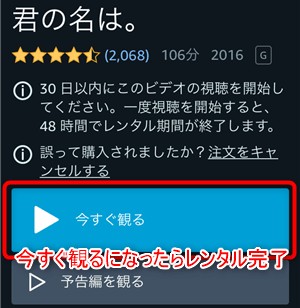
PCの場合
PCでもブラウザーで使用するので、使い方はほぼiPhoneと同じです。
まず、プライム・ビデオのホームページを開き、アカウントをログインしましょう。
そして、レンタルしたい動画を選択してください。
- 検索されたものの詳細ページを開き、「レンタル」ボタンをクリックしてください。
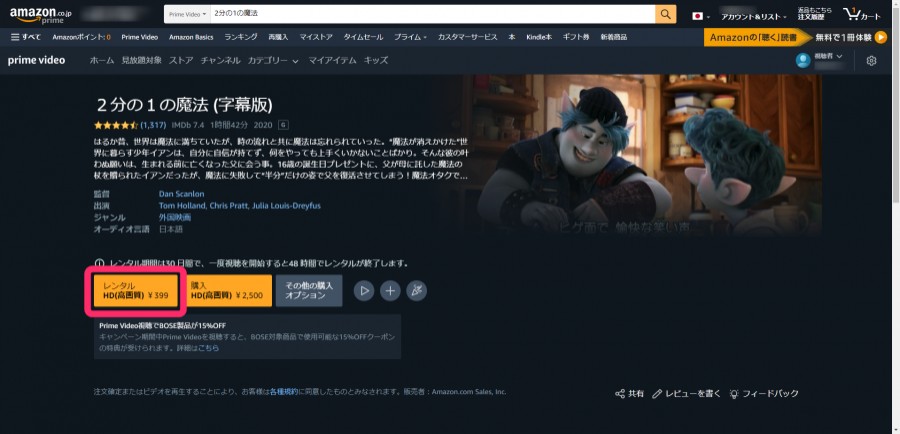
- 料金を支払い終わると、「今すぐ観る」になります。これでレンタルが終わります。
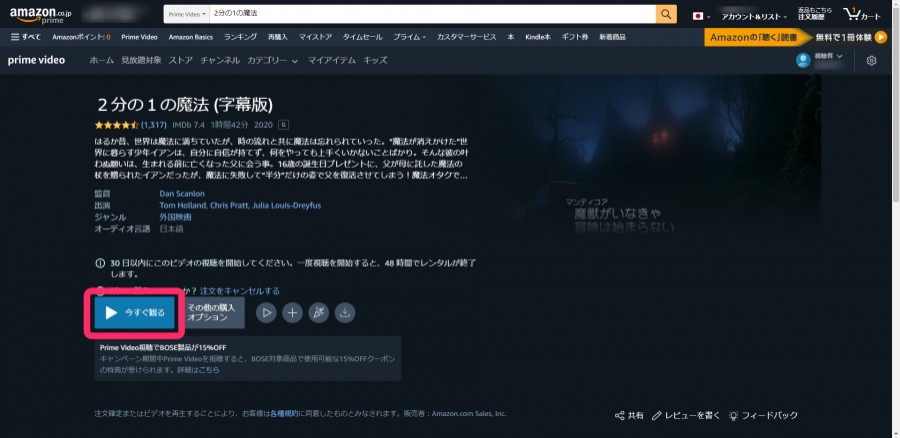
動画保存手順はAmazonプライムビデオをPCに保存する方法を参考にしてください。
アプリの場合
まず、アプリを開き、「ホーム」から選択、または検索します。

レンタルしたい動画を選ぶと、その詳細画面になります。
「レンタル」をタップしてから「レンタルの確定」があるので、それを押すと決済が終わります。
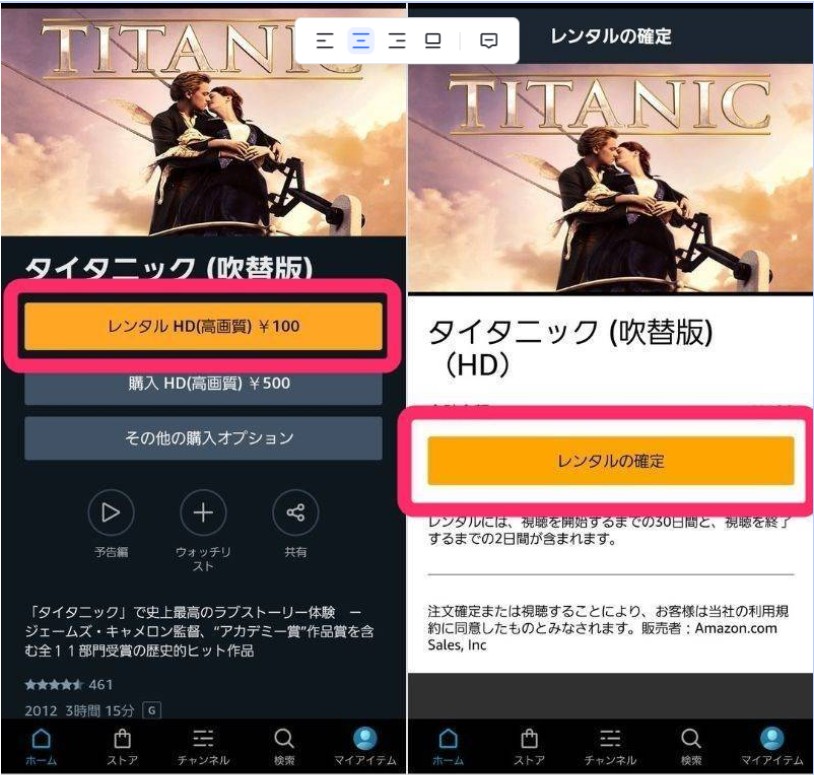
スマホでオフラインで観たい場合は、「全デバイスでアマプラ動画を保存する方法」を参考にしましょう。
以上はレンタル方法について解説しますが、次はレンタル期間やレンタル料金を詳しく紹介したいと思います。
そもそもAmazonプライムビデオのレンタルについて知りたいこと
「え、プライム会員なら全部タダで観られるんじゃないの?」と思う方もいるかもしれませんね。まずは基本のキからおさらいしましょう。
購入やプライム会員特典(見放題)との違いは?
- プライム会員特典(見放題): プライム会員費に含まれている、いわば「ビュッフェ」のようなもの。対象作品なら追加料金なしで何度でも楽しめます。
- 購入: 作品の視聴権利を買い取る「お買い上げ」です。一度購入すれば、サービスが続く限りいつでも好きな時に観られます。価格は高め。
- レンタル: そして今回の主役。比較的安い料金で、一定期間だけ作品を視聴する権利を借ります。ちょうど、昔懐かしいレンタルビデオ店のような感覚ですね。最新作や話題作が、見放題対象になる前にレンタルで登場することが多いのが特徴です。
「まだ見放題にはなってないけど、今すぐ観たい!」そんなわがままな願いを叶えてくれるのが、レンタルサービスの最大の魅力なんです。
レンタル期間とレンタルにかかる料金
レンタルできる期間
レンタル期間は、レンタルしたあとの30日間になります。 ただし、30日間内で何度も見られるわけではありません。一度開いたら、48時間内なら何回でも見られますが、48時間過ぎたら見られません。
レンタルにかかる料金
ここで映画やドラマやアニメなどのレンタル料金を以下のグラフにまとめました。
|
レンタル料金 |
|
|
アニメ1話 |
108~216円 |
|
ドラマ1話 |
150~324円 |
|
映画(旧作) |
300~500円 |
|
映画(新作) |
500円~1100円 |
実は、多くの動画は、HD(高解像度)およびSD(標準解像度)という二つの画質があります。 したがって、同じ作品でも画質によって価格が異なります。およそ100円ぐらいの価格差があります。
そして、アニメもドラマも1話の価格で、100円ぐらいで全部見られると勘違いする人がいるかもしれないので、そうではないと注意してください。
nazo特製!一目でわかるAmazonレンタル期間の仕組み
- 🛒 購入:「レンタル購入」ここからスタート!
- ➡️ 30日間の猶予:視聴開始までの期間。この間に再生すればOK。
- ▶ 再生:ボタンを押した瞬間にタイマー開始!
- ⏰ 48時間:この間なら何回でも視聴可能。
- 🎟️× 期限切れ:48時間を過ぎると自動的に視聴終了。
レンタルのメリット
以上はレンタルについていろいろ紹介しましたが、いったいそれにどんなメリットがありますか?ここで説明します。
🎬 レンタルのメリットをざっくり図解
|
メリット |
説明 |
nazo的ひとこと |
|
💰 キャンペーンなら安くなる |
週末100円や最大70%オフのセールあり |
「財布も笑う!その浮いたお金でポップコーン買えるね🍿」 |
|
👆 簡単な手順 |
「レンタルする」をポチッとするだけ |
「こんなに簡単だと、逆に不安になるくらい…」 |
|
🎟️ 返却が要らない |
期限が来たら自動返却、延滞料金ゼロ |
「昔DVD返却忘れて延滞金地獄に泣いたの、僕だけ?」 |
|
📱 ダウンロードできる |
スマホやタブレットに保存してオフライン視聴OK |
「飛行機の中で『進撃の巨人』一気見したときは神機能って叫んだ」 |
|
🕒 レンタル期間が長い |
最大30日間の猶予+再生後48時間 |
「30日あるなら…結局ギリギリに観ちゃうのが人間だよね」 |
お得な値段で動画をレンタルする方法と動画を永続に視聴する方法
ここでアマゾンプライムでお得な値段でレンタルする方法と動画を永続に見られる方法を紹介します。
お得なレンタル方法(Amazonプライムビデオ)
1.不定期セールを狙う
Amazonプライムビデオでは、週末や大型連休、特集キャンペーンのタイミングで100円レンタルや割引セールが実施されることがあります。
- 例:週末だけ旧作が100円に、アカデミー賞特集で30~70%オフ など
- 👉 毎週必ずあるわけではなく、不定期開催なので見逃さないようチェック!
2.特集「今月のおすすめ」
かつては「199円レンタル」として毎月行われていましたが、現在は期間限定特集やジャンル別キャンペーンという形で開催されています。
- アニメ一挙割引や邦画特集など、作品単位で割引になることが多い
- 👉 「必ず199円になる」わけではなく、その月の企画ごとに変動します。
3.シーズンパックの活用(※多くは購入形式)
海外ドラマや国内ドラマをまとめて視聴したい人にはシーズンパックがお得。ただし現在はレンタルではなく購入形式が多いため注意。
- まとめ買いなら1話ずつ借りるより割安
- 「レンタルできる作品は稀」なので、購入前にしっかり確認を。
4.第1話無料 or 期間限定無料配信
2025年現在は「常時第1話無料」という仕組みはほぼ廃止されています。
- 代わりに期間限定で第1話だけ無料公開されることがある(話題の新作や続編直前の旧シリーズなど)
- 👉 興味のある作品はまず無料配信を探すのが賢い。
5.季節イベントや大型セール
Amazonはクリスマス、年末年始、ゴールデンウィーク、お盆などに合わせてセールを行う傾向があります。
- クリスマス=ファミリー映画割引
- 夏休み=アニメ映画や子供向け作品セール
- 👉 季節ごとに内容が変わるので、イベント直前に必ずチェック。
アマゾンプライムのレンタル動画を永続に視聴する方法
永続にアマゾンプライムのレンタル動画を見るするには、StreamFab Amazon ダウンローダーをお勧めします。
StreamFab Amazon ダウンローダーとは、AmazonプライムビデオをPCに保存するためのソフトウェア。それを利用すると、Amazon Prime Videoの動画をパソコンにダウンロードして、制限なく永久に保存できます。広告が流れる場合はCMカット可能。
Prime Videoでの映画やテレビ番組やドラマを簡単にダウンロード、オーディオトラックと多言語字幕の保存、高解像度を保存でき、複数のビデオを高速かつバッチでダウンロードできるのはその特徴です。
レンタル動画を保存する手順
それでは、ここでPCでの詳しいダウンロード手順を簡単に説明します。
30日間の無料お試しができるので、まず無料で試しよう。
1、 StreamFabをパソコンにダウンロードしインストールしてから、それを起動します。そして、その画面は以下のようです。
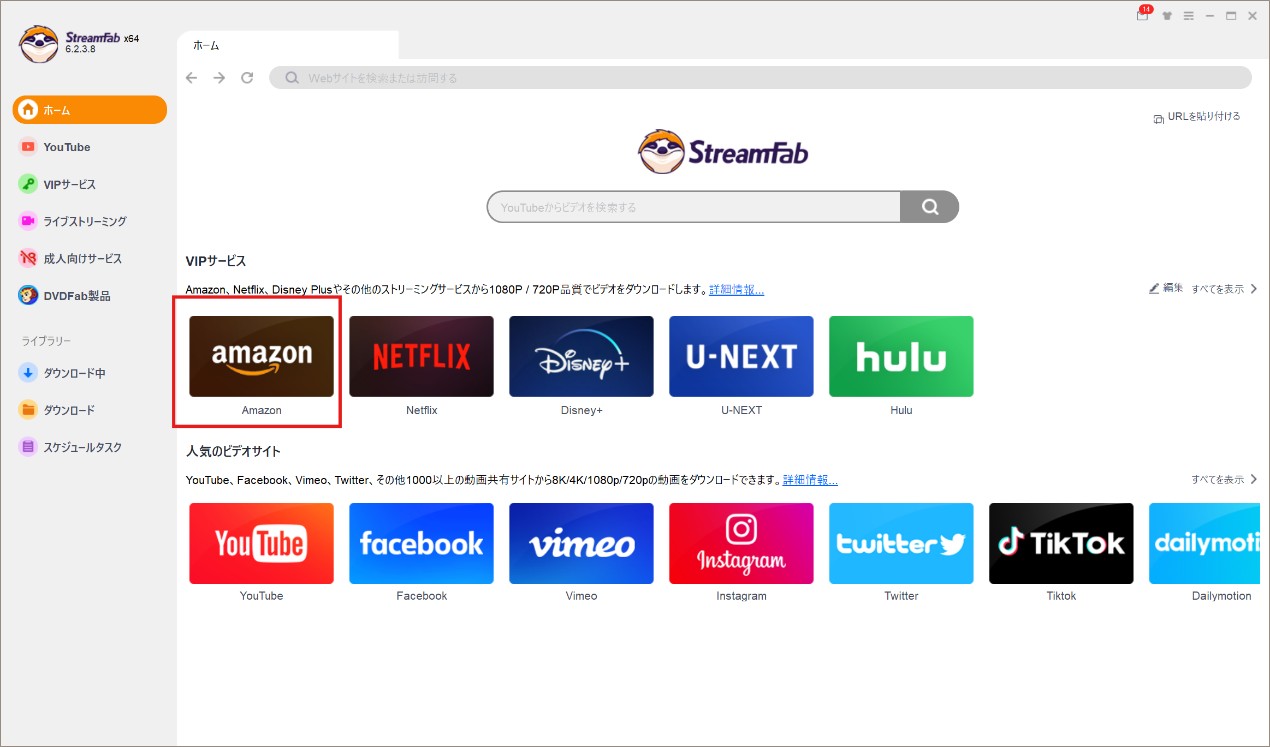
2、ソフト内にAmazonプライムウェブサイトを開き、ダウンロードしたい動画を再生します。すると、動画を解析します。
3、設定画面がポップアップ表示され、出力品質や字幕などを設定できます。ビデオコーデックはH265を選べば、同じ画質であればただH264半分のサイズに同等します。エピソードを選択することもできます。
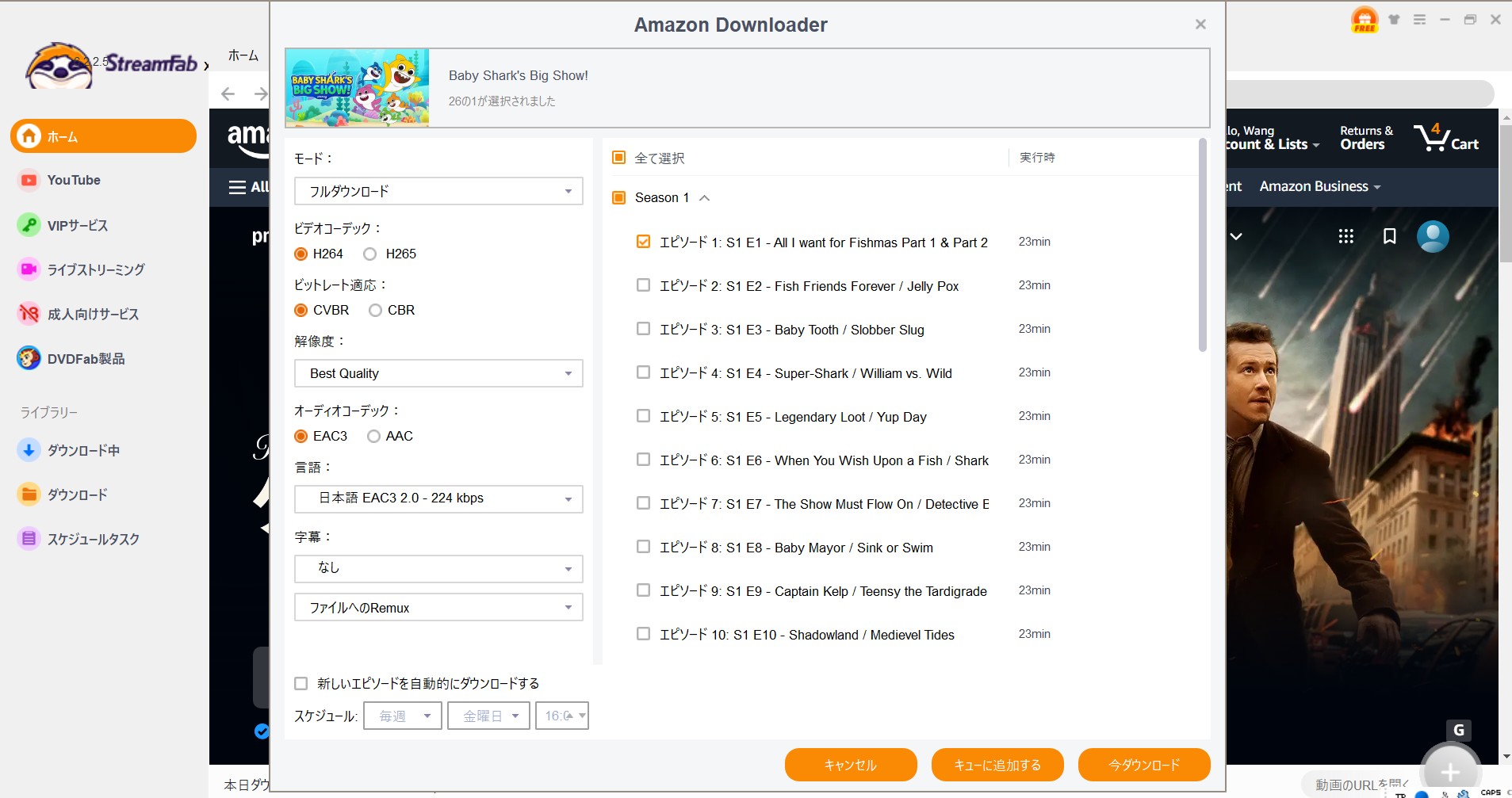
4、ダウンロードしたい動画をチェックして、「今ダウンロード」ボタンをクリックすると、動画のダウンロードを開始します。
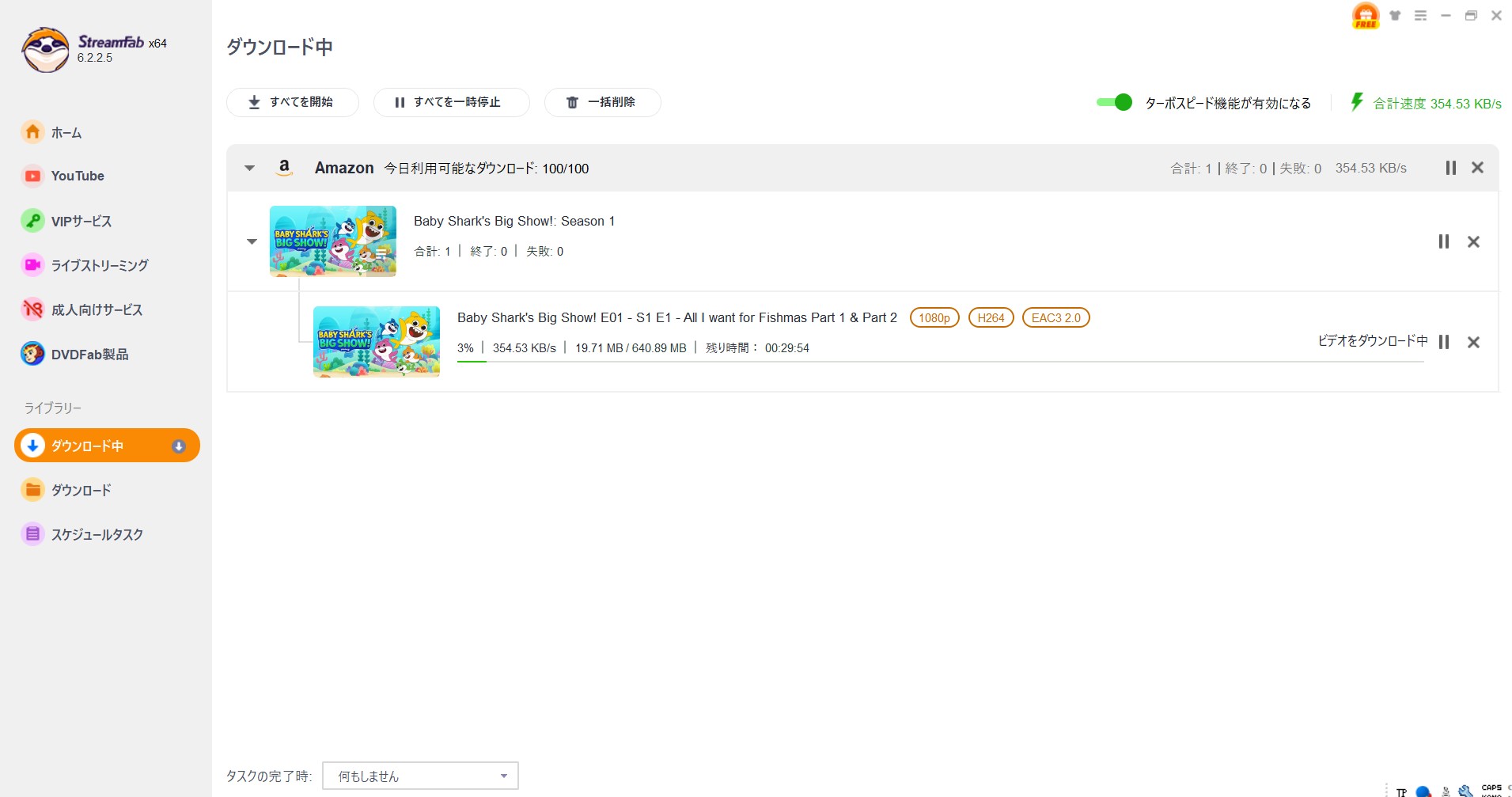
これで、Amazon Primeの動画がMP4形式で保存され、出力フォルダーを開き、ダウンロードしたファイルが任意のデバイスに入れて、いつでも楽しむことができます。
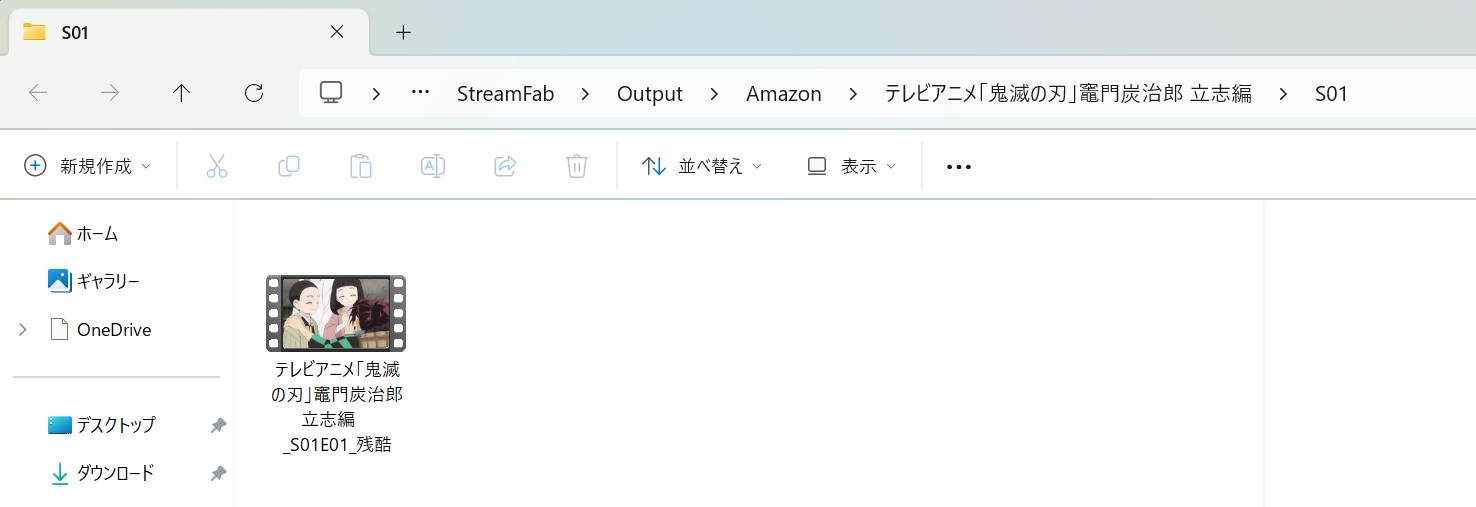
また、保存した動画の保存先も探しやすいので、とても便利です。字幕言語も選択可能、詳細は「Amazonプライムビデオ動画の字幕を設定する方法」を参考にしてください。
よくある質問
Q:Prime Videoアプリでダウンロードしてオフライン視聴できる?
レンタル作品もダウンロード可能で、対応端末のPrime Videoアプリから保存できます。ただしダウンロード開始と同時に48時間の期限が始まる点に注意です。また1つの作品を複数端末に同時ダウンロードすることはできません。保存できる端末数や上限本数につても制限があります。
Q:レンタルしたのに見れないのはなぜ?どうすればいい?
主な原因は次の3つです。
- 支払い方法が非対応:一部の決済方法はレンタルに使えません。→ 他のカードや決済方法を試してください。
- iOSアプリの制限:iPhone/iPadアプリではレンタル購入できません。→ ブラウザ(Safariなど)から操作してください。
- アカウント・デバイスの問題:ペアレンタルコントロールや地域制限で再生できない場合があります。→ 設定を見直す/海外アクセス時は対象外の作品がある点に注意。端末やアプリを再起動するのも効果的です。
また、家族アカウントで年齢制限がある場合は、プライムビデオでアダルト動画を見れない場合があります。アマプラのAV動画をダウンロードするならこちら!
どうしても視聴できないときの代替案
- 公式の方法でうまくいかない場合、オフライン視聴の柔軟性を広げるために StreamFab Amazon ダウンローダーを利用する人もいます。これを使えば作品をPCに保存し、環境を選ばず再生できます。ただし、DRMや利用規約の観点から、個人利用・自己責任の範囲にとどめることが重要です。
👉 これらを試しても解決しない場合は、Amazon公式ヘルプに問い合わせるのが確実です。
まとめ
いやー、長々とお付き合いいただきありがとうございました!最後に、今日の要点をギュッとまとめておさらいしましょう。
- レンタル期間は2段階! 「購入から30日以内」に再生を開始し、「再生開始から48時間以内」に観終えること。
- 48時間以内なら何回でも観られる! 視聴回数の心配は無用。
- iPhone/iPadアプリからは直接レンタル不可! ブラウザから手続きしよう。
- 支払いにAmazonポイントは使えない! ギフト券はOK。
- 48時間の壁を超えたいなら? 「StreamFab Amazon ダウンローダー」のようなツールを使えば、安全保存していつでもオフラインで観れるのも夢じゃない。
これで、あなたも今日からAmazonレンタルマスターです!もう期限切れに涙することなく、最高の映画ライフを送ってくださいね。それではまた、次の作品でお会いしましょう!




